Screen Gif是一款能够轻松进行GIF动画录制的软件。对于录制GIF动画久友下载站小编推荐Screen Gif。该软件可以帮助您记录屏幕并将其保存为GIF格式。该程序具有易于使用的界面。您只需要选择要记录的范围,即可开始记录。在录制之前,您还可以选择以下配置来优化GIF图像,捕获图像灰度(无颜色),捕获缩放比例,强制该(像素)大小和其他参数以保存最佳的录制效果。录制后,您可以查看所有录制的帧,文件大小和其他信息,并支持直接预览,如果需要保存,可以单击保存为gif,并可以设置为无限循环。
软件特色:
屏幕GIF不仅是一个不言自明的名称,还是一个非常简单但高效的软件。它的设计从零开始,可帮助您记录屏幕活动并将帧直接转换为GIF。
外观简约,工作流程简单
首次启动轻量级应用程序时,您将看到一个具有最小化用户界面的可调整大小的主窗口。立即,主窗口的外边界代表实际的记录区域,使您可以捕获屏幕活动,这是显而易见的。
很快就会知道如何开始使用该应用程序,因为您只需要放置和调整主窗口的大小以适合所需的框架即可。
然后,您只需单击熟悉的红点按钮即可开始录制。再按一次按钮即可轻松完成实际过程。
使用此小应用程序直接从屏幕捕获GIF
不会我们不会说此应用程序为您提供了许多编辑选项,但是显然,它提供了比原始视觉效果更多的功能。除了用于开始和结束录制的指定按钮之外,您还可以找到一个更小,更醒目的按钮。按下它,您将立即被引到下拉菜单,可用于访问应用程序的“选项”菜单。
在此菜单中,您可以利用各种GIF优化方法来减小GIF的大小,甚至将其转换为灰度。此外,您应该知道该应用程序使您能够创建循环播放的GIF,以及使用F8,F9和F10键开始,暂停和终止录制过程。
最好的简单性
它可能不是功能最丰富的应用程序,但是就屏幕记录器而言,该程序具有更简单的记录方法,并且不需要太多配置。总而言之,如果您想将屏幕活动记录为GIF,则可以尝试使用Screen GIF。
软件功能:
优化保存时优化GIF图像
捕获图像灰度(无颜色)
捕获缩放
强制此(像素)大小
捕获GF图像时绘制光标
添加屏幕GIF官方网站水印
保存主窗体的位置和大小
提示在某些界面控件中显示提示
使用说明:
1.运行Screen GIF进入软件主界面,如下所示。
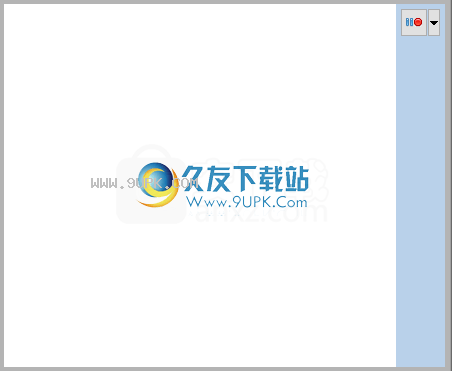
2.单击菜单栏下面的[选项]按钮以打开软件设置选项。

3.在“行为”列下,用户可以设置优化和标识。

4.在界面选项下,您还可以设置参数,例如语言,主表单的位置和大小。

5.单击右上角的录制按钮开始录制。

6.单击[保存]按钮开始保存视频文件。
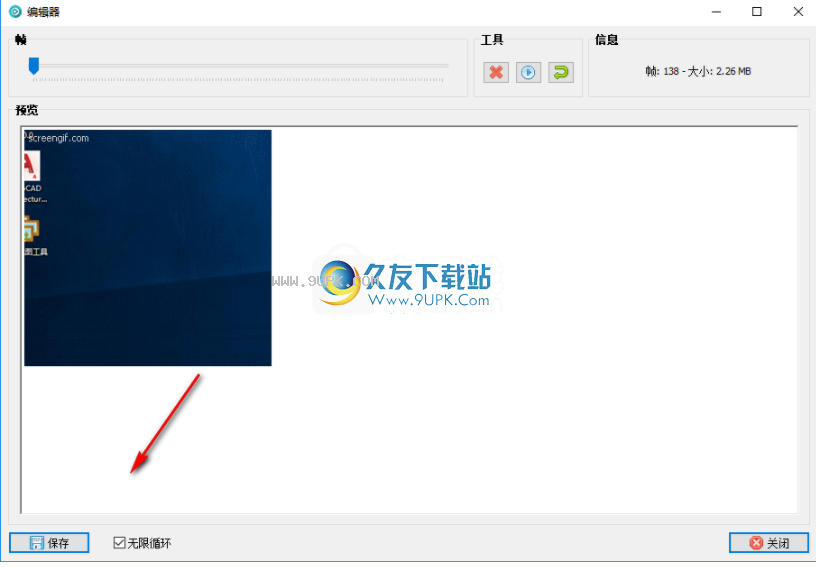

![水淼GIF动画录制精灵 1.1.0.0免安装版[GIF动画录制工具]](http://pic.9upk.com/soft/UploadPic/2014-2/20142157445156257.gif)



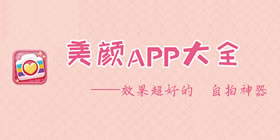
 小咖相机 1.7.1安卓版
小咖相机 1.7.1安卓版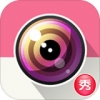 美咖美人相机 8.0安卓版
美咖美人相机 8.0安卓版 古装相机 6.7.05安卓版
古装相机 6.7.05安卓版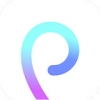 poker滤镜 1.2安卓版
poker滤镜 1.2安卓版 手绘相机 5.1.0安卓版
手绘相机 5.1.0安卓版 魅颜相机 2.1安卓版
魅颜相机 2.1安卓版 古风艺术相机 4.147安卓版
古风艺术相机 4.147安卓版 b612相机 16.11.1701安卓版
b612相机 16.11.1701安卓版 b612自拍 5.9.9安卓版
b612自拍 5.9.9安卓版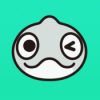 Faceu激萌
Faceu激萌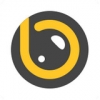 智能美颜p图相机 2.5.0安卓版
智能美颜p图相机 2.5.0安卓版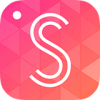 潮自拍 2.5.1.0安卓版
潮自拍 2.5.1.0安卓版 学琴屋是一款以钢琴为主的学习软件,这款软件功能非常的强大,很多专业学习钢琴的朋友都喜欢使用它。本站提供学琴屋下载,想要学好钢琴的朋友就快来下载吧!
功能:
学琴屋它强大的功能在于能够将乐谱直接转换为双手演奏视...
学琴屋是一款以钢琴为主的学习软件,这款软件功能非常的强大,很多专业学习钢琴的朋友都喜欢使用它。本站提供学琴屋下载,想要学好钢琴的朋友就快来下载吧!
功能:
学琴屋它强大的功能在于能够将乐谱直接转换为双手演奏视...  xv是迅雷公司定义的一种视频文件格式,通过迅雷下载频道下载得到的视频文件或者迅雷看看在线播放影片时的缓存视频均为xv格式,xv文件必须在联网状态下通过迅雷看看才能播放。
通过xve7s+将xv格式提取为flv后便可以使用...
xv是迅雷公司定义的一种视频文件格式,通过迅雷下载频道下载得到的视频文件或者迅雷看看在线播放影片时的缓存视频均为xv格式,xv文件必须在联网状态下通过迅雷看看才能播放。
通过xve7s+将xv格式提取为flv后便可以使用...  九鸿音频专用录音机是一款专业实用、绿色免费的MP3录音软件,软件能够帮助用户将麦克风、CD、线路输入等各种来源的音频录制为高音质MP3格式文件。软件方便简单,只需简单设置即可,需要的话可以来下载使用。
功能:
1、...
九鸿音频专用录音机是一款专业实用、绿色免费的MP3录音软件,软件能够帮助用户将麦克风、CD、线路输入等各种来源的音频录制为高音质MP3格式文件。软件方便简单,只需简单设置即可,需要的话可以来下载使用。
功能:
1、...  晓东MC主持专用音效是一款给力的主持人音效辅助软件。该软件融入了各种各样的声音特效,音效比较全,在这个版本中完善了播放第二个特效,很适合yy主播使用!
使用说明:
1、首先解压文件;
2、打开软件,设置人物音...
晓东MC主持专用音效是一款给力的主持人音效辅助软件。该软件融入了各种各样的声音特效,音效比较全,在这个版本中完善了播放第二个特效,很适合yy主播使用!
使用说明:
1、首先解压文件;
2、打开软件,设置人物音...  网络k歌音效王是一个好用的K歌音效工具,它提供了各种主持音效,支持声卡通道切换,应用于网络K歌,YY主持等各种场所,有了这个k歌音效软件,让你的主持K歌更加靓丽精彩。
功能:
1、K歌机架,常用效果大合集
K歌...
网络k歌音效王是一个好用的K歌音效工具,它提供了各种主持音效,支持声卡通道切换,应用于网络K歌,YY主持等各种场所,有了这个k歌音效软件,让你的主持K歌更加靓丽精彩。
功能:
1、K歌机架,常用效果大合集
K歌...  QQ2017
QQ2017 微信电脑版
微信电脑版 阿里旺旺
阿里旺旺 搜狗拼音
搜狗拼音 百度拼音
百度拼音 极品五笔
极品五笔 百度杀毒
百度杀毒 360杀毒
360杀毒 360安全卫士
360安全卫士 谷歌浏览器
谷歌浏览器 360浏览器
360浏览器 搜狗浏览器
搜狗浏览器 迅雷9
迅雷9 IDM下载器
IDM下载器 维棠flv
维棠flv 微软运行库
微软运行库 Winrar压缩
Winrar压缩 驱动精灵
驱动精灵